
Menganotasi PDF di Pratinjau di Mac
Meskipun Anda tidak dapat mengedit teks PDF di Pratinjau, Anda dapat menggunakan alat markah untuk memberi umpan balik atau menulis sesuatu yang ingin diingat. Alat pengeditan di bar alat Markah ideal untuk berkolaborasi—gunakan untuk menyarankan perubahan ke PDF dan untuk merespons saran.
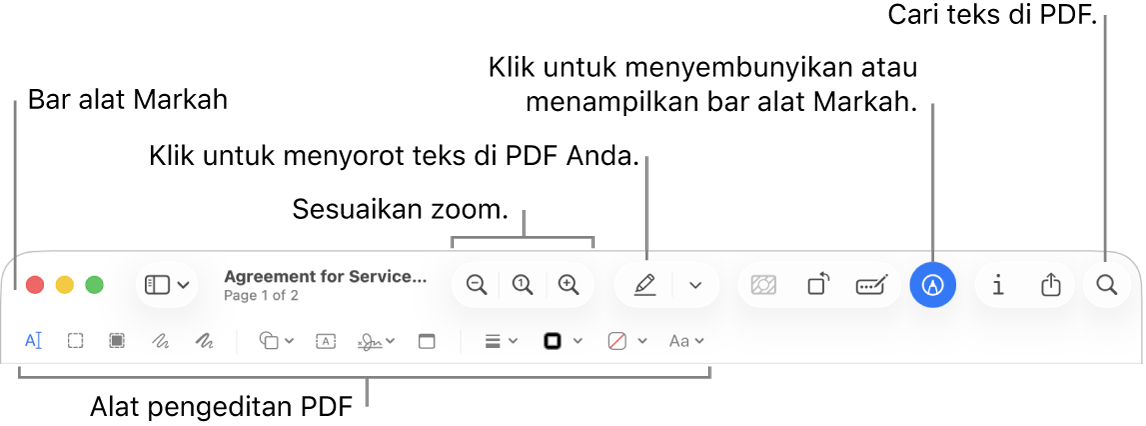
Buka app Pratinjau
 di Mac Anda.
di Mac Anda.Buka PDF yang ingin Anda anotasikan.
Klik
 (jika bar alat Markah tidak ditampilkan).
(jika bar alat Markah tidak ditampilkan).Gunakan alat di bar alat untuk memarkahi PDF.
Catatan: Untuk menyimpan PDF dan mengizinkan anotasi diedit nanti, pilih salah satu hal berikut: File > Simpan, File > Ekspor, atau File > Ekspor ke PDF. (PDF juga disimpan dengan anotasi yang dapat diedit saat PDF disimpan secara otomatis.) Untuk menyimpan PDF dan meratakan anotasi (sehingga tidak dapat diedit), pilih File > Cetak, lalu pilih Simpan sebagai PDF.
Alat
Deskripsi
Pilihan Teks

Pilih teks untuk disalin atau dihapus. Lihat Memilih dan menyalin teks dalam PDF.
Pilihan Bujur Sangkar

Pilih area bujur sangkar dalam gambar untuk disalin atau dihapus.
Pilihan Penyuntingan

Pilih teks untuk menghapusnya secara permanen dari tampilan. Anda dapat mengubah penyuntingan saat Anda mengedit, tapi setelah Anda menutup dokumen, penyuntingan menjadi permanen.
Sketsa

Membuat sketsa bentuk menggunakan satu goresan.
Jika dikenali sebagai bentuk standar, gambar Anda digantikan oleh bentuk tersebut; untuk menggunakan gambar Anda, pilih dari palet yang ditampilkan.
Gambar

Menggambar bentuk menggunakan satu goresan. Tekan jari Anda lebih kuat di trackpad untuk menggambar dengan garis yang lebih tebal, lebih gelap.
Alat ini muncul hanya di komputer dengan trackpad Force Touch.
Bentuk

Klik bentuk, lalu seret ke tempat yang Anda inginkan. Untuk mengubah ukuran bentuk, gunakan pengendali biru. Jika terdapat pengendali hijau, gunakan untuk mengubah bentuk.
Anda dapat menambahkan bentuk sorotan atau lensa zoom menggunakan alat ini:
Sorotan
 : Seret sorotan ke tempat yang Anda inginkan. Untuk mengubah ukurannya, gunakan pengendali berwarna biru.
: Seret sorotan ke tempat yang Anda inginkan. Untuk mengubah ukurannya, gunakan pengendali berwarna biru.Zoom

Teks

Ketik teks, lalu seret kotak teks ke tempat yang Anda inginkan.
Pilihan Sorot

Menyorot teks yang dipilih.
Tanda Tangan

Jika tanda tangan tercantum, klik salah satu, lalu seret ke tempat yang Anda inginkan. Untuk mengubah ukurannya, gunakan pengendali berwarna biru.
Untuk membuat tanda tangan baru, lihat Mengisi dan menandatangani formulir PDF di Pratinjau di Mac.
Catatan

Ketik teks Anda. Untuk mengubah warna catatan, Control-klik catatannya, lalu pilih warna. Untuk memindahkan catatan, seret ke lokasi lain.
Gaya Bentuk

Mengubah ketebalan dan jenis garis yang digunakan dalam bentuk, atau menambahkan bayangan.
Warna Tepi

Mengubah warna garis yang digunakan dalam bentuk.
Warna Isi

Mengubah warna yang digunakan dalam bentuk.
Gaya Teks

Mengubah font atau gaya serta warna font.
Putar ke Kiri
 atau Putar ke Kanan
atau Putar ke Kanan 
Klik
 untuk memutar item ke kiri. Lanjutkan mengeklik untuk terus memutar.
untuk memutar item ke kiri. Lanjutkan mengeklik untuk terus memutar.Untuk memutar item ke kanan, tekan dan tahan tombol Option, lalu klik
 hingga Anda selesai memutar item.
hingga Anda selesai memutar item.Potong

Menyembunyikan bagian PDF. Klik dan seret ke PDF agar bingkai muncul. Seret pengendali pojok hingga hanya area yang ingin Anda simpan yang ditampilkan di dalam tepi bingkai. Anda juga dapat menyeret bingkai untuk memosisikan ulang bingkai. Jika Anda siap, klik
 .
.Isi Formulir

Mengetik teks Anda di bidang formulir PDF.